専用サーバーの概要
最終更新日2021年5月27日
目的
専用サーバーは、当社のデータセンターの1つにある物理サーバーです。 技術的にOVHcloudによって管理されているWebホスティングプラン(”共有ホスティング”とも呼ばれる)とは異なり、あなたは専用サーバーの管理に完全に責任があ
このガイドでは、専用サーバーを管理する最初の手順を説明します。
要件
- OVHcloudコントロールパネルへのアクセス
- OVHcloudアカウント内の専用サーバー
- SSHまたはリモートデスクトップ(Windows)を介してサーバーへの管理アクセス(root)
指示
専用サー注文プロセス中に、インストールするオペレーティングシステムを選択できます。
専用サーバーのインストールまたは再インストール
サーバーを簡単に再インストールし、OVHcloudコントロールパネルで別のOSイメージを選択することができます。 4488>タブから、オペレーティングシステムの横にある...をクリックし、Installをクリックします。
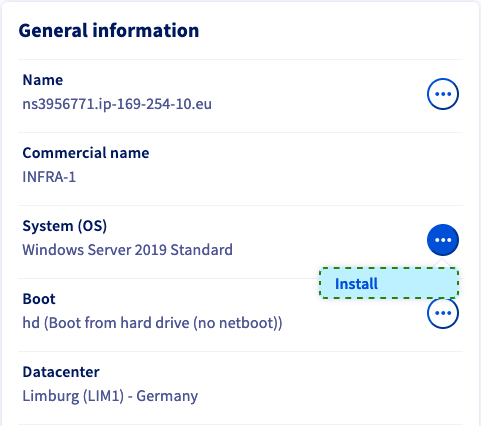
次の画面で、インストールにテンプレートを使用するためにInstall from an OVHcloud templateまたはInstall one of your templatesのいずれかを選択します。
カスタマイズされたイメージをサーバーにインストールできるようにするには、3番目のオプションInstall from custom imageを選択します。 この機能の設定については、BYOIガイドを参照してください。
PleskやWindowsなどの一部のプロプライエタリなオペレーティングシステムやプラットフォームには、追加料金を発生させるライセンスが必要です。 ライセンスは、OVHcloudまたは外部の販売代理店から購入できます。 その後、オペレーティングシステム自体で、またはOVHcloudコントロールパネルを使用して、ライセンスを適用する必要があります。
すべてのライセンスをLicencesのBare Metal Cloudセクションで管理できます。 このセクションでは、Actionsボタンを使用してライセンスを注文したり、既存のライセンスを追加したりすることもできます。
Nextをクリックして続行します。
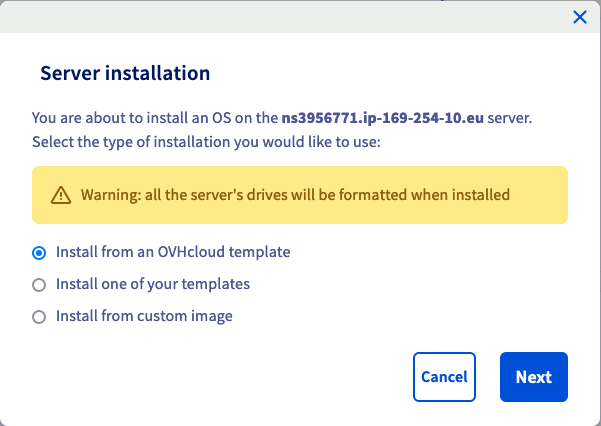
Install from an OVHcloud templateを選択した後、ドロップダウンメニューからオペレーティングシステムを選択できます。
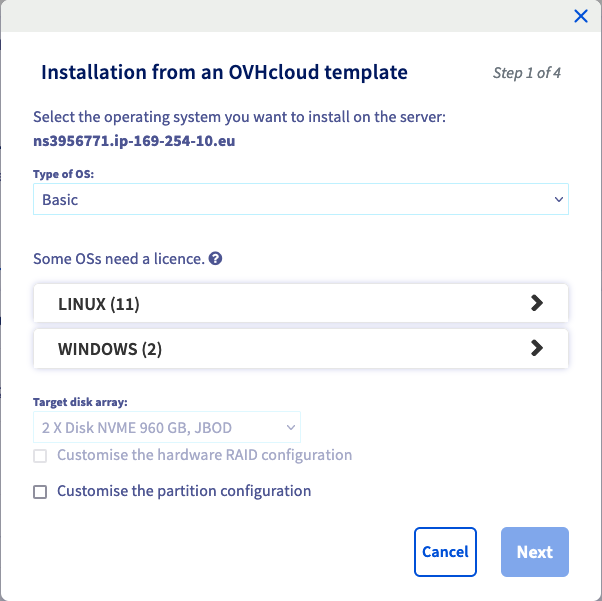
オペレーティングシステムのパーティション構成を変更する必要がある場合は、Nextをクリックする前に”パーティション構成
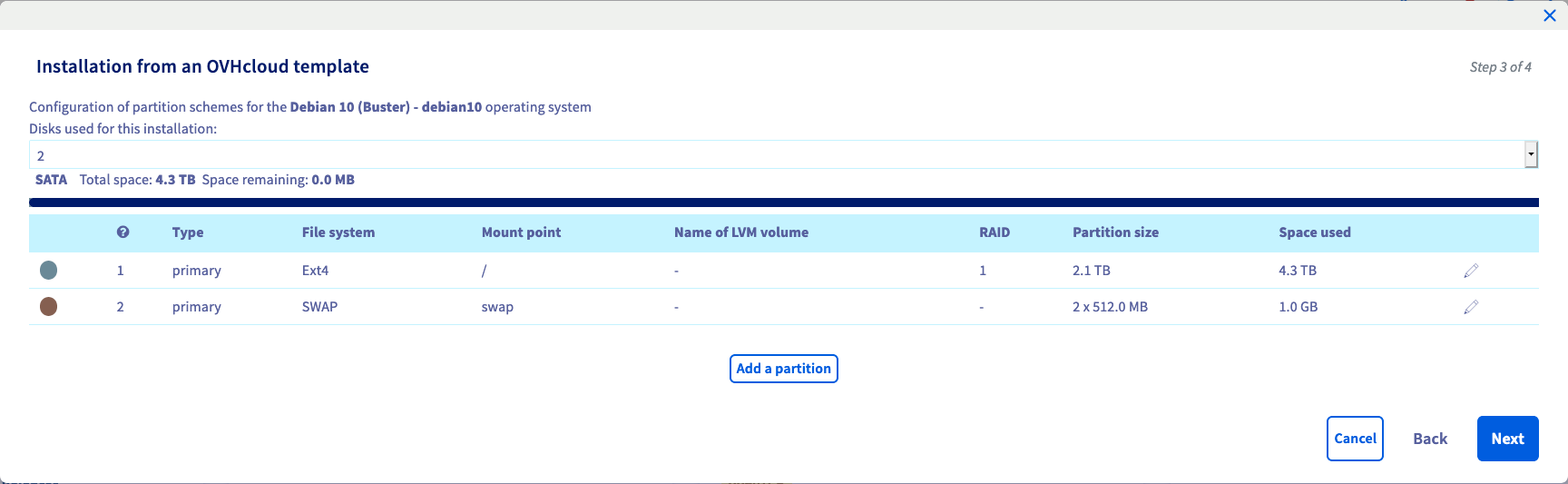
調整が完了したら、Nextをクリックして要約ページに到着します。
リアルタイム監視のインストールオプション
互換性のあるGNU/Linuxベースのオペレーティングシステムを選択した場合、サーバーのRTMを有効にするオプションが表

スライダをEnabledに設定してインストールします。 RTM機能の詳細については、このガイドを参照してください。
SSHキーの追加(オプション)
GNU/Linuxベースのオペレーティングシステムをインストールする場合は、インストールプロセスの最後のステップでSSHキーを追加できます。
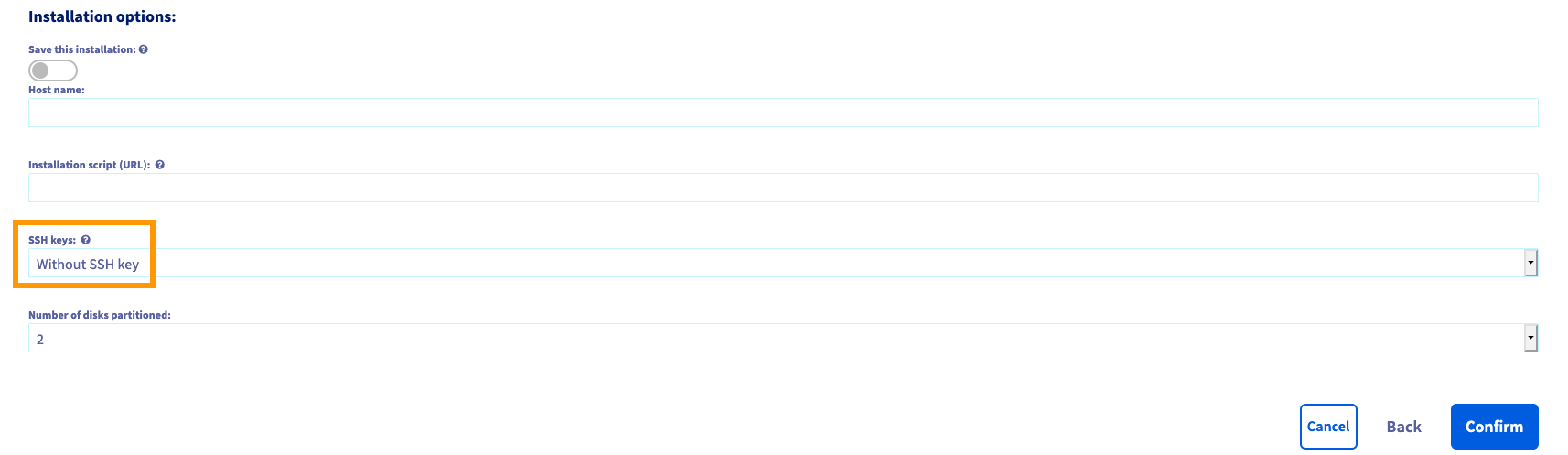
すでにSSHキーを登録している場合は、下部の”SSHキー”の下のドロップダウンメニューにリストされます。 それ以外の場合は、最初に”マイサービス”セクションに追加する必要があります。
これを実現するには、右上隅にある自分の名前をクリックしてサイドバーナビゲーションを開き、ショートカットProducts and servicesを使用します。

“マイサービス”でSSH keysタブに切り替えてAdd an SSH keyをクリックします。
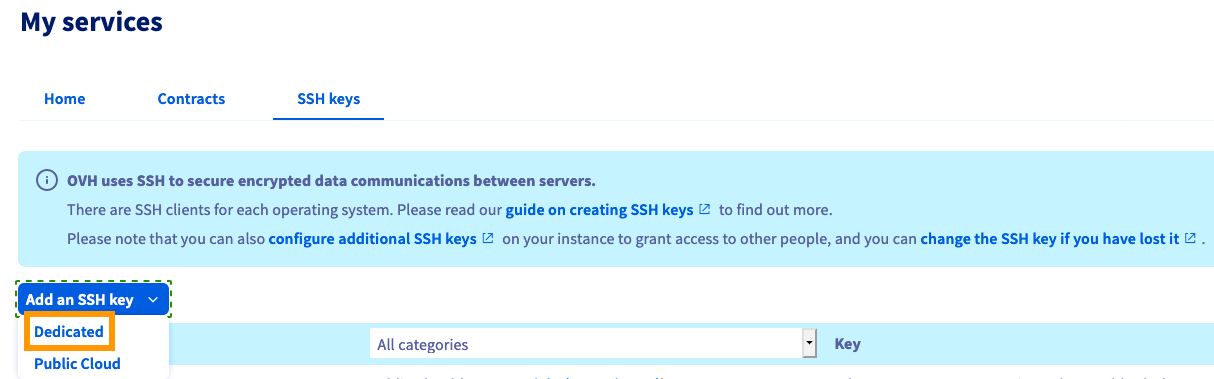
専用サーバーをインストールするときは、ドロップダウンメニューから”専用”を選択してください(VPSでも実行可能)。
新しいウィンドウで、ID(任意の名前)とキー自体(RSA、ECDSA、またはEd25519タイプ)をそれぞれのフィールドに入力します。
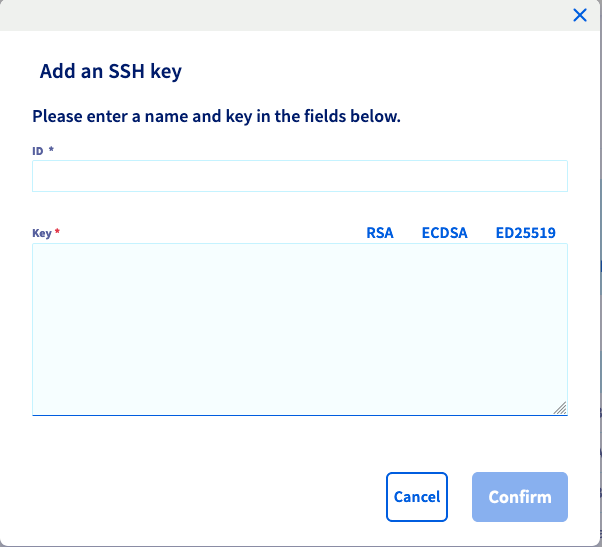
SSHキーの生成方法の詳細については、このガイドを参照してください。
OVHcloudは、その構成と管理に関して、お客様が責任を負うサービスを提供しています。 従ってそれらが正しく作用することを保障するために責任がある。
このガイドは、可能な限り一般的なタスクを支援するように設計されています。 それにもかかわらず、サーバー上でのサービスの管理、使用、または実装に関する問題や疑問がある場合は、専門のサービスプロバイダーに連絡することをお勧
サーバーへのログオン
Linux
インストールが完了すると、管理アクセスの手順を含む電子メールが届きます。 安全な通信プロトコルであるSSHを使用して、コマンド端末またはサードパーティクライアントを介してサーバーに接続できます。
次の例を使用して、サーバーにログオンし、資格情報を実際の情報に置き換えます(IPアドレスとサーバー参照名は交換可能です)。
ルートを使用した例:
ssh root@IPv4_of_your_server
事前設定済みのユーザーの例:
ssh ubuntu@reference_name_of_your_server
SSHの詳細については、このガイドを参照してください。
Windows
インストールが完了すると、管理者(root)アクセス用のパスワードを含む電子メールが届きます。 Rdp(Remote Desktop Protocol)経由でサーバーに接続するには、これらの資格情報を使用する必要があります。 ログイン後、Windowsは初期設定を案内します。
専用サーバーの再起動
更新された構成を適用したり、問題を修正したりするために再起動が必要になる場合があります。 可能な場合はいつでも、コマンドラインから”ソフトリブート”を実行します:
reboot
ただし、OVHcloudコントロールパネルでいつでも”ハードリブート”を実行できます。 General informationタブから、サービスステータスボックスの”ステータス”の横にある...をクリックし、ポップアップウィンドウのアクションをRestartとConfirmをクリックします。
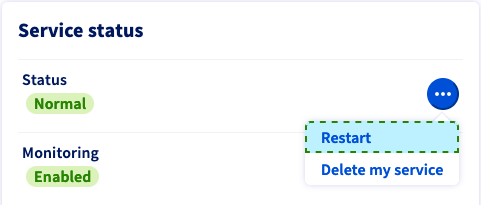
専用サーバーのセキュリティ保護
このガイドの”目的”のセクションで説明されているように、あなたは専用サーバーの管理者です。 そのため、お客様はお客様のデータとそのセキュリティに責任を負います。 サーバーの保護の詳細については、このガイドを参照してください。
OVHcloud Monitoring
OVHcloudコントロールパネルのGeneral informationタブ(サービスステータスセクション)から、専用サーバーの監視ステータスを設定できます。
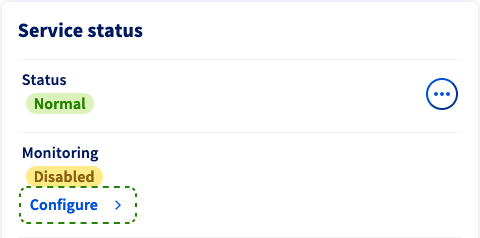
-
監視が
Enabledに設定されている場合、サーバーが予期しない方法で動作するたびに電子メールで通知されます。 これらのメッセージは...ボタンで無効にすることができます。 -
オンサイト介入オプションを有効にすると、サーバーがpingへの応答を停止した場合にハードウェアをチェックするデータセンター技術者による監督に同意
オンサイト介入がOnの場合は、サーバー上で関連するアクション(ハードウェアテスト、再起動など)を実行する前に、このオプションを無効にしてください。). 「監視」が有効である限り、自動メールは引き続き受信されます。
OVHcloud監視の詳細については、このガイドを参照してください。
ネットワーク構成
ネットワークブリッジング
ネットワークブリッジングは、二つ以上の通信ネットワーク、または二つ以上のネットワークセグメントのいず ブリッジはルーティングとは異なり、ネットワークは独立したまま独立して通信することができます。
ネットワークブリッジ構成は、各仮想マシンが独自のパブリックIPアドレスを持つことを可能にするために、仮想化の文脈で最も一般的に使用され
ネットワークブリッジングの詳細については、ガイド:ネットワークブリッジングを参照してください。
IPエイリアシング
IPエイリアシングは、複数のIPアドレスを同じネットワークインターフェイスに関連付けるプロセスです。 これにより、サーバーはネットワークへの複数の接続を確立でき、それぞれが異なる目的を果たします。
IPエイリアシングの設定方法の詳細については、このガイドを参照してください。
Ipv6構成
すべてのOVHcloud専用サーバーは、/64Ipv6ブロックで配信されます。 このブロック内のアドレスを使用するには、いくつかのネットワーク構成を変更する必要があります。 私たちのガイドを参照してください:Ipv6設定。
レスキューモード
あらゆる種類の問題について、最初に行う一般的なトラブルシューティング手順は、OVHcloudコントロールパネルからサーバーをレスキューモードに再 サポートチームに連絡する前に、このモードでサーバーの問題を特定して、ソフトウェア関連の問題を除外することが重要です。
レスキューモードガイドを参照してください。
IPMIを使用したアクセス
OVHcloudは、ブラウザまたはJavaアプレットから実行されるIPMI(Intelligent Platform Management Interface)コンソールを使用して、すべての専用サーバーを展開し、ネットワーク接続 これにより、サーバーをオフラインにした可能性のある問題をトラブルシューティングするのに便利なツールになります。
詳細については、ガイド”専用サーバーでのIPMIの使用”を参照してください。
バックアップストレージ
OVHcloud専用サーバーには、無償サービスオプションとしてアクセス制御されたストレージスペースがあります。 これは、サーバー自体がデータ損失を被った場合に備えて、補完的なバックアップオプションとして使用するのが最善です。
バックアップストレージを有効にして使用するには、このガイドを参照してください。
さらに
https://community.ovh.com/en/上のユーザーのコミュニティに参加してください。
このガイドは役に立ちましたか?
このドキュメントを改善するために何か提案をすること自由に感じてください。
あなたのフィードバックは、画像、コンテンツ、または構造に関するものであるかどうか、我々は一緒にそれを改善することができるように、それを共有してく
あなたのサポート要求は、このフォームを介して処理されません。 これを行うには、”チケットを作成する”フォームを使用してください。
送信
ありがとうございます。 あなたのフィードバックが受信されました。
Leave a Reply